MERK: Du må ha Options+-appen installert for å opprette Smart Actions. Hvis du ikke har installert Options+, kan du laste ned den nyeste versjonen her.
Du trenger også minst én enhet som er konfigurert med Options+ for å bruke Smart Actions. For hjelp kan du lese Hvordan kobler jeg enheten til datamaskinen?
Når du starter Options+, ser du Smart Actions øverst til høyre i vinduet:
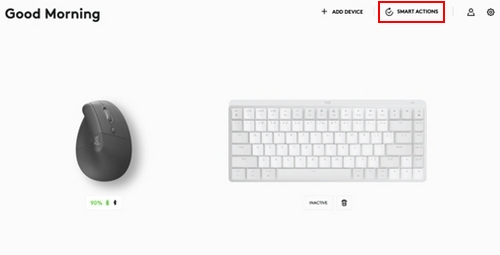
Klikk på Smart Actions – du vil se at vi allerede har laget noen maler for å hjelpe deg med å komme i gang. Du får også se alternativene Opprett eller Importer for Smart Actions:
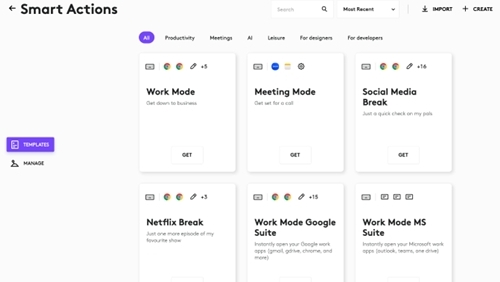
Eksempel:
I malen Møtemodus klikker du på Hent. Du får se muligheten til å tilordne en utløser og handling.
- Utløser – dette er hvordan handlingen starter
- Handling(er) – rekkefølge av oppgaver som skal utføres
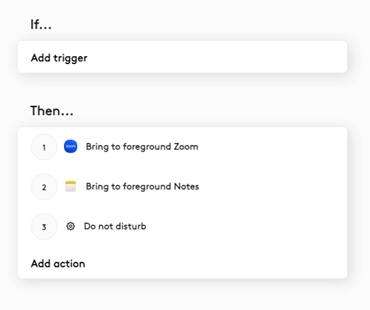
For øyeblikket finnes det to typer utløsere:
Enhet – lar deg starte Smart Actions ved hjelp av Logitech-museknappene eller tastaturtastene.
Snarvei – lar deg starte Smart Actions ved hjelp av en tastekombinasjon. Den må inneholde en endringstast (Ctrl, Shift, Cmd eller Opt) og én annen.
I dette eksempelet vises Logitech LIFT-musen. Velg knappen du vil bruke:
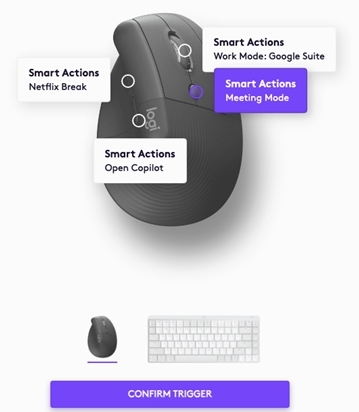
Når du har bekreftet utløseren, har du muligheten til å oppdatere handlingsrekkefølgen. La oss legge til en ny handling for å åpne Slack. Elementer deles ofte gjennom Slack i møter:
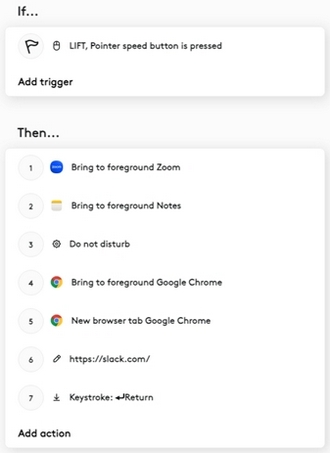
Du kan se at vi har lagt til noen trinn for å åpne Google Chrome, lagt til en ny nettleserfane og deretter lagt til Slack.
Klikk på Bekreft, så er du klar!
Bruk av snarveiutløser
Du kan ta opp tastetrykk for å opprette en snarveiutløser. Velg Snarvei under Utløser, og skriv inn en tastekombinasjon. I dette eksempelet vil Shift og M utløse Smart Actions for Møtemodus:
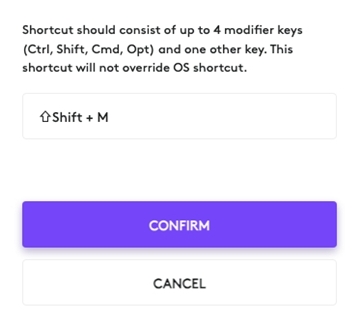
Viktig melding: Firmware Update Tool støttes eller vedlikeholdes ikke lenger av Logitech. Vi anbefaler at du bruker Logi Options+ for støttede Logitech-enheter. Vi hjelper deg gjerne under denne overgangen.
Viktig melding: Logitech Preference Manager støttes eller vedlikeholdes ikke lenger av Logitech. Vi anbefaler at du bruker Logi Options+ for støttede Logitech-enheter. Vi hjelper deg gjerne under denne overgangen.
Viktig melding: Logitech Control Center støttes eller vedlikeholdes ikke lenger av Logitech. Vi anbefaler at du bruker Logi Options+ for støttede Logitech-enheter. Vi hjelper deg gjerne under denne overgangen.
Viktig melding: Logitech Connection Utility støttes eller vedlikeholdes ikke lenger av Logitech. Vi anbefaler at du bruker Logi Options+ for støttede Logitech-enheter. Vi hjelper deg gjerne under denne overgangen.
Viktig melding: Unifying Software støttes eller vedlikeholdes ikke lenger av Logitech. Vi anbefaler at du bruker Logi Options+ for støttede Logitech-enheter. Vi hjelper deg gjerne under denne overgangen.
Viktig melding: SetPoint-programvaren støttes eller vedlikeholdes ikke lenger av Logitech. Vi anbefaler at du bruker Logi Options+ for støttede Logitech-enheter. Vi hjelper deg gjerne under denne overgangen.
Vanlige spørsmål
Det er ingen tilgjengelige produkter for denne seksjonen
